WordPress용 Elementor 사용을 위한 최고의 가이드: 8가지 필수 팁
게시 됨: 2020-03-22
올바른 도구를 사용하면 WordPress 페이지 구축이 더 편안해집니다. 페이지를 원활하게 구축하는 데 도움이 되는 도구 중 하나는 WordPress용 Elementor입니다.
이전에 Elementor에 대해 들어본 적이 있을 수 있지만 WordPress 페이지를 빌드하는 데 Elementor를 사용하는 방법을 모릅니다. 당신은 아마 그것을 사용하고 있지만 아직 그것에 포함된 모든 잠재력을 완전히 극대화하지 못했습니다.
어떤 카테고리를 찾으든 이 가이드에서는 Elementor를 사용하여 WordPress 페이지를 구축하는 방법을 보여줍니다. 또한 특정 목적을 수행하는 Elementor 및 WordPress Elementor 플러그인을 설치하는 방법을 배우게 됩니다.
그러나 먼저 기본 사항을 알아보겠습니다.
엘리멘터란?
Elementor는 WordPress용 페이지 빌더 플러그인으로 웹사이트에 고유하고 사용자 정의된 페이지를 만들 수 있습니다. 그것은 귀하의 웹 사이트 페이지가 많은 부분에서 눈에 띄게 할 수 있습니다.
WordPress 웹 사이트 구축 초기에 웹 디자이너는 웹 페이지를 구축하기 위해 WordPress 테마와 페이지 템플릿에만 의존했습니다. 사용자가 사용할 수 있는 표준 사전 설치 디자인이 너무 많았습니다.
다른 기업이나 브랜드가 이미 사용하고 있는 템플릿을 어떻게 사용하지 않는 것이 가장 큰 과제였습니다. 거의 불가능했습니다. 사실, 사용하는 모든 템플릿에 대해 수백 개의 다른 비즈니스에서 이 템플릿을 사용하고 있을 가능성이 있습니다.
맞춤형 디자인을 얻는 것은 브랜드와 비즈니스 소유자에게 중요한 도전이었습니다. 물론 모든 브랜드는 목소리, 서비스, 표현 면에서 독특해야 합니다.
WordPress Elementor 플러그인이 이 문제의 해결책이 되었습니다.
가장 좋은 점은 사용자 편의성입니다. WordPress용 Elementor 탐색과 관련된 기술은 없습니다. 간단한 드래그 앤 드롭 워크플로가 있으며 필요한 컴퓨터 기술이 있는 사람은 누구나 플러그인을 탐색할 수 있습니다.
WordPress용 Elementor를 설치하는 방법
Elementor 플러그인에 익숙하지 않을 수 있다는 점을 이해합니다. 그러나 설치 및 사용이 매우 쉽습니다.
설치 프로세스를 시작하려면 Elementor WordPress 페이지 빌더 웹 사이트를 방문하십시오. 홈 페이지에 "시작하기" 버튼이 표시됩니다. 버튼을 클릭하면 회원가입이 필요한 페이지로 이동합니다.
가입할 때 예산에 맞는 가격 옵션을 선택할 수 있습니다. 세 가지 요금제 중에서 선택할 수 있습니다. 최저는 $49/년이고 최고는 $199/년입니다.
불행히도 Elementor는 무료 다운로드 옵션을 중단했습니다. 그러나 30일 환불 보장이 있습니다.
Elementor 플러그인을 구매했다면 WordPress 백엔드로 이동하여 플러그인을 추가하세요. 프롬프트를 따르십시오. 그러면 곧 플러그인을 WordPress 백엔드에 설치하게 됩니다. 이지 브리지.
기본 사항을 제외하고 Elementor 페이지 빌더 WordPress 플러그인을 최대한 활용하는 데 도움이 되는 팁을 살펴보겠습니다.
WordPress 플러그인용 Elementor를 효과적으로 사용하는 8가지 팁
Elementor WordPress 플러그인은 사용자 정의 및 창의성을 위한 다양한 옵션을 제공합니다. 그러나 때때로 우리는 이 플러그인이 가진 잠재력을 최대한 활용하지 않습니다. 결과적으로 우리는 과소 사용하거나 오용합니다.
다음은 Elementor 플러그인을 최대한 활용하는 데 도움이 되는 팁입니다.
1. 필요한 경우 사전 설치된 템플릿을 사용합니다.
페이지 디자인을 처음부터 시작하는 것은 항상 번거롭고 압도적입니다. 시간이 많이 걸리고 육체적으로 소모됩니다. 처음부터 웹 페이지를 구축하는 데에는 많은 시행착오가 있습니다.
WordPress Elementor 플러그인에는 사전 설치된 템플릿이 함께 제공되어 시간과 스트레스를 절약할 수 있습니다. 특정 요구 사항에 맞게 다시 작업할 수 있는 디자인입니다.
템플릿은 이전에 본 WordPress 페이지 빌더와 다릅니다. 템플릿을 창의적으로 조정하여 원하는 완벽한 디자인을 얻을 수 있습니다.
여전히 처음부터 빌드하기로 결정하고 시간이 있다면 플러그인을 사용하면 끌어서 놓기 기능을 쉽게 사용할 수 있습니다.
2. 바로 가기를 사용하여 페이지 구축 프로세스 속도 향상
당신이 디자이너라면 바로 가기가 당신의 생명과 시간을 절약할 수 있다는 데 동의할 것입니다. 커서를 화면에서 움직이는 것보다 더 빠르게 작업을 완료할 수 있도록 도와줍니다.
일상적인 복사 및 붙여넣기 단축키 외에도 원하는 다른 정교한 단축키가 있습니다.
다음은 이러한 단축키 중 일부입니다.
- 실행 취소 — Ctrl / Cmd + Z
- 다시 실행 — Ctrl / Cmd + Shift + Z
- 복사 — Ctrl / Cmd + C
- 붙여넣기 — Ctrl / Cmd + V
- 스타일 붙여넣기 - Ctrl / Cmd + Shift + V
- 삭제 — 삭제
- 복제 — Ctrl / Cmd + D
- 저장 — Ctrl / Cmd + S
- 미리보기 — Ctrl / Cmd + P
- 모바일 편집 — Ctrl / Cmd + Shift + M
- 기록 — Ctrl / Cmd + Shift + H
- 네비게이터 - Ctrl / Cmd + I
- 템플릿 라이브러리 - Ctrl / Cmd + Shift + L
- 키보드 단축키 - Ctrl / Cmd + ?
- 종료 — ESC
작성자 선택을 사용하여 유능한 작성자를 빠르게 확보할 수 있는 것처럼 이러한 단축키를 사용하면 작업 속도를 높일 수 있습니다.

3. 재사용을 위해 모든 새로운 디자인 저장
플러그인으로 더 많이 작업할수록 더 창의적이 됩니다. 새 페이지를 만들 때마다 창의력을 발휘한다는 것은 정말 멋진 일입니다.
그러나 특정 디자인을 계속해서 사용하고 싶을 때가 있습니다. 아마도 당신이 창의성에 너무 매료되어 있거나 페이지 전체에서 균일성을 유지하기를 원하기 때문일 수 있습니다. 사용하고 싶을 때마다 해당 디자인을 다시 만들 필요가 없습니다.
새 디자인을 저장하면 다시 사용해야 할 때마다 다시 디자인해야 하는 스트레스를 줄일 수 있습니다.
4. 사용자 정의 색상표를 사용하여 색상 선택 정의
디자인의 독창성은 브랜드를 정의하는 색상 패턴 팔레트를 식별하는 것입니다. 그것들을 편리하게 가지고 있다면 미래의 디자인을 훨씬 더 시간 절약할 수 있습니다.
Elemntor 플러그인 설정에서 색상 팔레트에 좋아하는 색상을 추가할 수 있습니다. 디자인에 사용할 필요가 있을 때 언제든지 쉽게 액세스할 수 있습니다.
5. 디자인을 가져오거나 내보내 다른 웹사이트에서 재사용
이 기능은 웹 사이트에서 로컬로 작업하는 경우 도움이 됩니다. Elementor에서 페이지를 쉽게 디자인하고 가져오기/내보내기 기능을 사용하여 웹페이지로 전송할 수 있습니다.
이 기능은 기능에 영향을 주지 않고 웹사이트를 변경할 수 있는 멋진 기능입니다. 변경 사항은 디자인을 내보낸 경우에만 적용됩니다. 변경하는 동안 페이지가 계속 실행될 수 있습니다.
6. 네비게이터를 사용하여 섹션 주변에서 길 찾기
기본적으로 Elementor 플러그인에는 사용자 친화적인 인터페이스가 있습니다. 필요한 컴퓨터 기술이 있는 사람은 누구나 원활하게 탐색할 수 있습니다.
그러나 긴 페이지에서 작업하거나 처리해야 할 섹션이 너무 많은 경우가 있습니다. 내비게이터 도구를 사용하면 이러한 세션을 쉽고 빠르게 이동할 수 있습니다.
위젯을 마우스 오른쪽 버튼으로 클릭하고 탐색 버튼으로 스크롤하여 내비게이터 창에 액세스할 수 있습니다. 내비게이터는 복잡한 디자인이나 항목이 너무 많은 페이지에서 작업할 때 이상적입니다.
7. 기본 구성 가져오기
Elementor 인터페이스 작업을 시작하기 전에 설정해야 합니다. 때때로 변경할 필요가 없는 필수 설정이 있습니다. 디자인을 시작하기 전에 배치해야 하는 설정입니다.
이 기본 설정을 수행하지 않고 디자인에 뛰어드는 실수를 하지 마십시오. 그렇지 않으면 무언가가 빨리 잘못되었을 때 해결책을 찾는 것이 어렵다는 것을 알게 될 것입니다.
8. 부가 기능 서비스 사용
다른 플러그인과 마찬가지로 일부 추가 기능은 Elementor 인터페이스 내에서 작업을 돕습니다. Elementor 플러그인을 설정한 후 별도로 설치할 수 있는 타사 애드온입니다.
내가 추천할 수 있는 몇 가지 추가 기능이 있습니다. 그들은:
- 40개 이상의 위젯과 함께 제공되는 Elementor용 Powerpack.
- 위젯과 디자인 설정을 모두 제공하는 Elementor Extras.
- 100개 이상의 위젯과 150개 이상의 템플릿을 제공하는 Elementor Pack.
드디어…
WordPress Elementor 플러그인을 설치하는 것은 한 가지입니다. 그러나 모든 이점을 활용하는 것은 다른 볼 게임입니다. 이 가이드에서 공유한 팁은 Elementor 플러그인 기능을 최대한 활용하는 데 도움이 될 것입니다.
저자의 약력
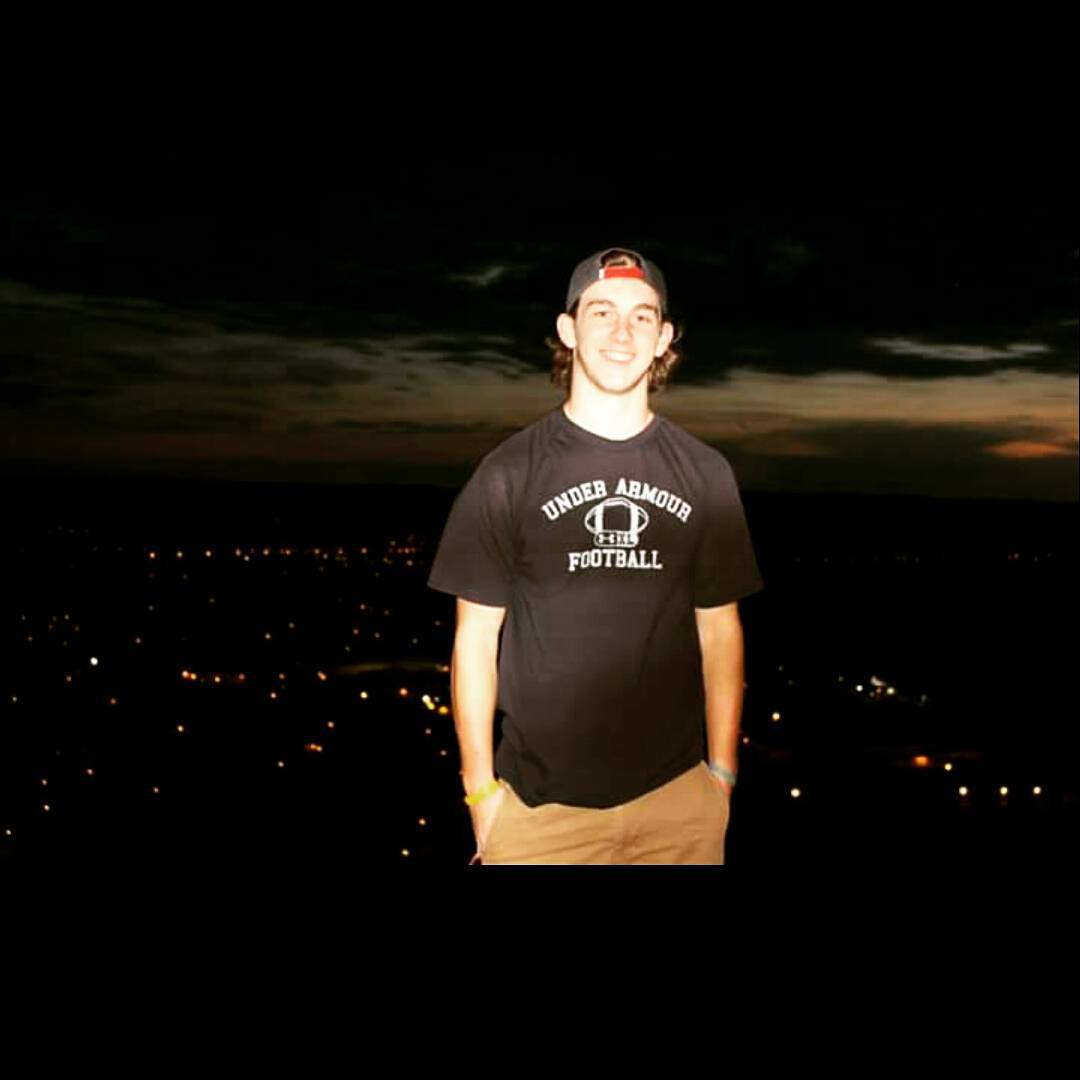
여기 읽기 – Elementor를 시작하는 방법
